今天我们就来看看使用ps设计一款七月与安生的海报的教程。
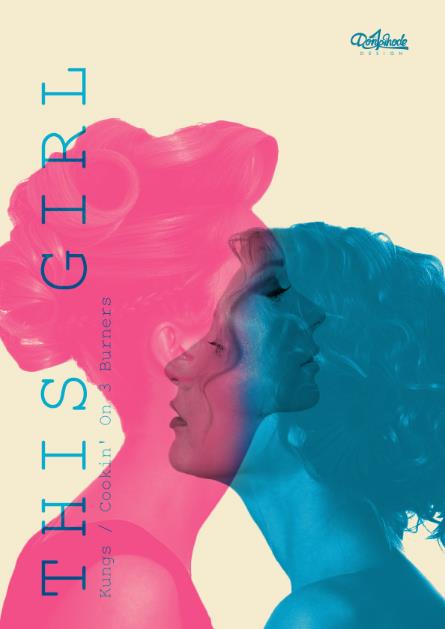
1、首先新建文件,我铺了一个奶黄色的底,比较复古。然后置入两个去色的侧面人物,接着分别转换为智能对象(这个很重要),都设置为正片叠底。建议两个人的照片都是背光的,会好做很多。
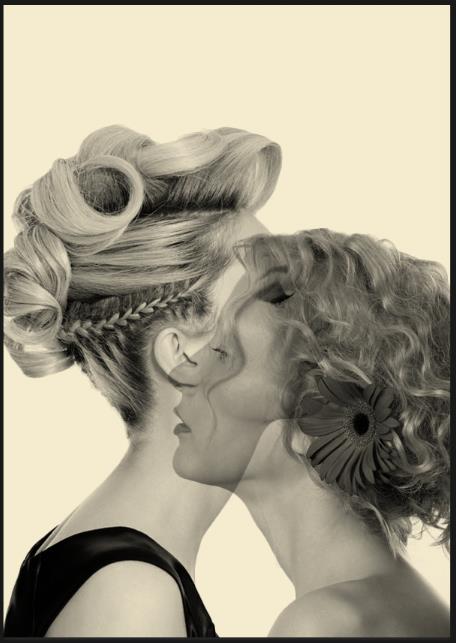
2、分别使用色相饱和度工具调整颜色。色相饱和度里要勾选着色。
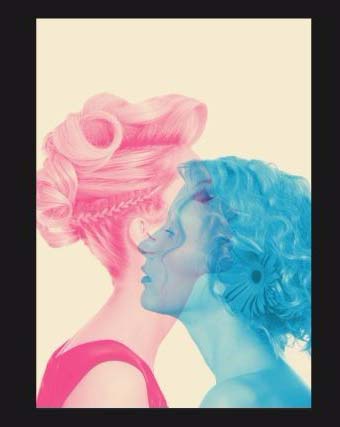
3、再分别使用曲线工具调整明暗对比

4、再分别使用亮度对比度工具降低亮度。

5、如果只是普通的叠加问题就出现了,两张脸的颜色是一样的,并没有对换。这时候智能对象的好处就凸显出来了,用黑色笔刷工具分别在两个智能滤镜蒙版上擦除面部。
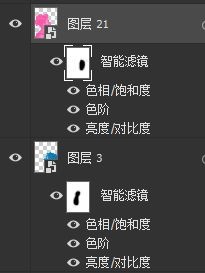
6、得到结果如下,面部的颜色调换到对方的颜色。
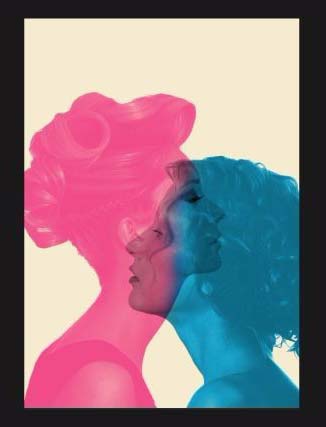
7、最后保存导出
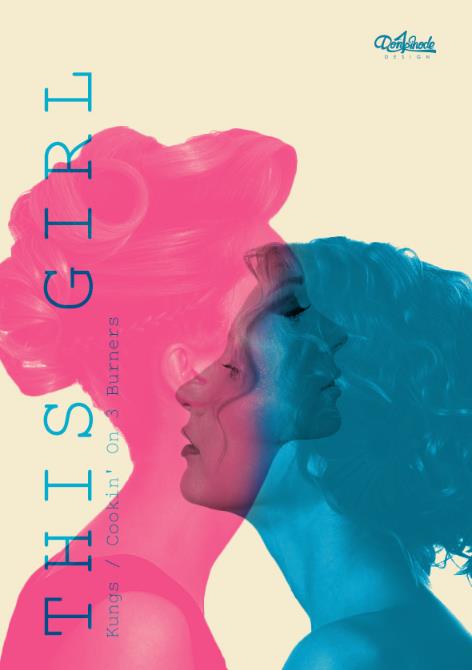
以上就是ps设计人物海报的教程,希望大家喜欢,请继续关注软件云。
相关推荐:
ps怎么设计一款镂空的文字手牌海报? ps实物拍摄海报的制作方法